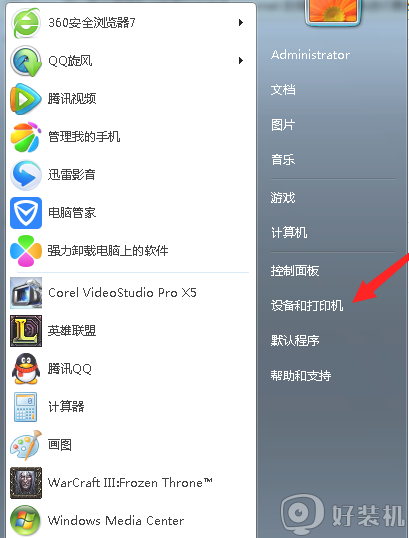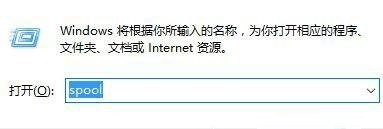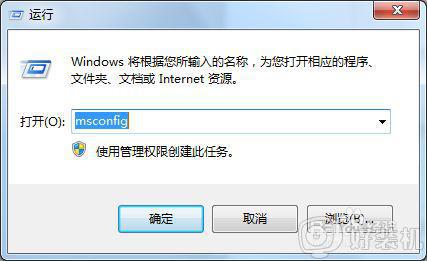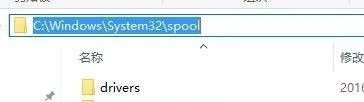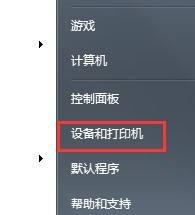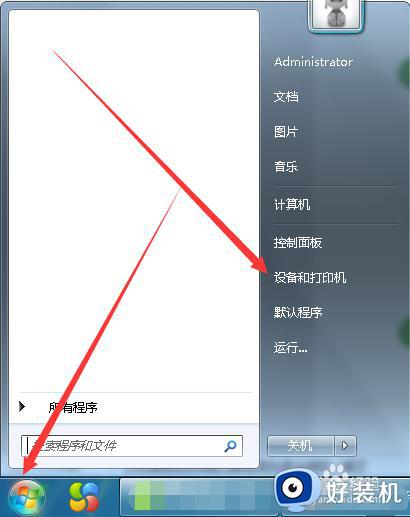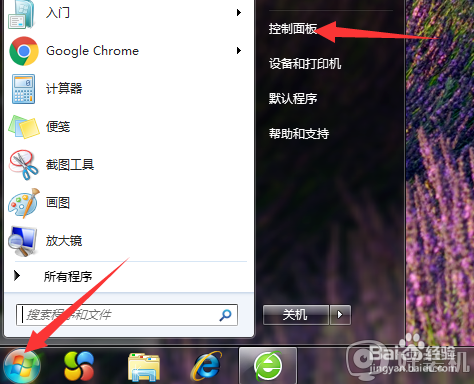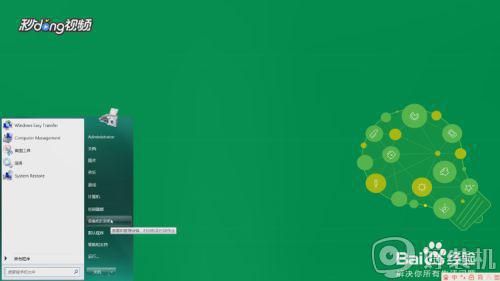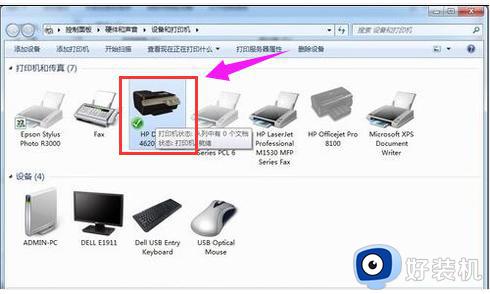win7打印机删不掉怎么办 win7打印机删除不了如何解决
时间:2024-06-27 17:00:52作者:huige
在电脑中很多人可能会安装多个打印机来使用,之后对于一些已经不需要的打印机很多用户想要将其删除,可是有很多win7专业版系统用户却碰到了打印机删不掉的情况,该怎么办才好呢,为了帮助到大家,本文这就给大家详细介绍一下win7打印机删除不了的详细解决方法吧。
方法如下:
1、进入桌面后,按下“Win + R”组合键打开运行窗口,在运行中输入“spool”并点击确定;
2、之后会进入路径为“C:\Windows\System32\spool”的文件夹中,如图所示;
3、在spool文件夹中找到一个PRINTERS的文件夹,双击打开;
4、删除PRINTERS文件夹内的所有内容,不能删除的话需要先停止打印机的后台服务;
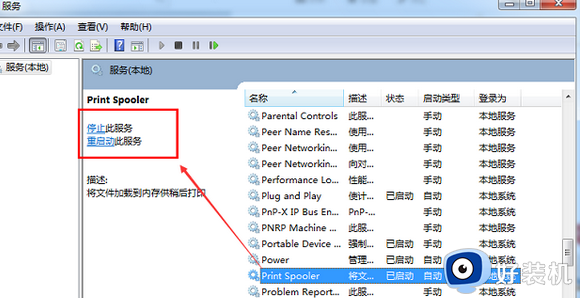
5、删除后重新打“设备和打印机”,将打印机删除再刷新一下,发现删除后的打印机就不会重新出现了。
上述给大家介绍的就是win7打印机删不掉的详细解决方法,有遇到一样情况的用户们可以参考上述方法步骤来进行解决,希望帮助到大家。